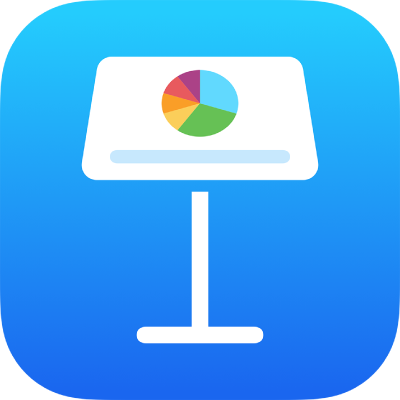
Odtwarzanie prezentacji przez Internet przy użyciu Keynote na iPhonie
Przy użyciu Keynote Live możesz odtwarzać swoją prezentację przez Internet, dzięki czemu osoby mające dostęp do niej mogą oglądać ją w tym samym czasie na swoich urządzeniach, gdziekolwiek się znajdują. Ty, jako prezenter, kontrolujesz moment rozpoczęcia i przerwania prezentacji.
Zaproszone osoby mogą oglądać prezentację na Macu, komputerze z systemem Windows, iPhonie, iPadzie, oraz na innych urządzeniach mobilnych. Widzowie muszą mieć przeglądarkę Internetu lub najnowszą wersję Keynote na Macu (z systemem macOS Sierra 10.12 lub nowszym), iPhonie (z systemem iOS 10 lub nowszym) albo iPadzie (z systemem iOS 10 lub iPadOS 13 lub nowszym). Widzowie nie muszą mieć kont iCloud.
Prezentowanie slajdów widzom zdalnym
Stuknij w
 .
.Stuknij w Użyj Keynote Live, a następnie stuknij w Dalej.
Utworzone zostanie łącze Keynote Live dla prezentacji.
Stuknij w Zaproś widzów, a następnie wykonaj jedną z następujących czynności:
Wysyłanie zaproszenia przy użyciu aplikacji Mail, aplikacji Wiadomości, funkcji AirDrop lub usługi internetowej: Stuknij w nazwę usługi, podaj żądane informacje, a następnie wyślij lub opublikuj zaproszenie.
Aby zaprosić osobę, która jest w tej samej sieci Wi-Fi co Ty, możesz użyć AirDrop. Aby użyć pozostałych usług, musisz najpierw skonfigurować ich konta w Ustawieniach na urządzeniu.
Kopiowanie i udostępnianie w inny sposób łącza prezentacji: Stuknij w Więcej opcji, stuknij w miejsce, w którym chcesz umieścić łącze (na przykład witryna społecznościowa, blog lub czat), a następnie stuknij we Wklej.
Łącze do prezentacji pojawi się w treści wiadomości email, tweecie lub wpisie. Zwróć uwagę, aby go nie usunąć ani nie zmodyfikować.
Aby utworzyć hasło Keynote Live (dzięki któremu widzowie posiadający łącze oraz to hasło będą mogli oglądać prezentację), stuknij w Więcej opcji, stuknij w Dodaj hasło, podaj żądane informacje, a następnie stuknij w Gotowe.
Pamiętaj, aby wysłać to hasło każdej zaproszonej osobie.
Uwaga: Hasło to jest wymagane tylko do oglądania prezentacji w Keynote Live i jest niezależne od hasła wymaganego do otwarcia prezentacji.
Jeśli Twoi widzowie są gotowi do obejrzenia prezentacji, stuknij w Odtwarzaj. W przeciwnym razie stuknij w Odtwórz później.
Jeśli stukniesz w Odtwórz później, możesz nadal edytować prezentację, zaprosić kolejnych widzów oraz dodać lub zmienić hasło Keynote Live. Jeśli chcesz rozpocząć prezentowanie slajdów, stuknij w

Porada: Aby w dowolnym momencie wyświetlić łącze do prezentacji, stuknij w
 , stuknij w Ustawienia Keynote Live, a następnie stuknij w Więcej opcji.
, stuknij w Ustawienia Keynote Live, a następnie stuknij w Więcej opcji.
Podczas prezentowania slajdów w Keynote Live nie możesz używać funkcji wyróżniania do rysowania na slajdach.
Ważne: Jeśli prezentacja została udostępniona już wcześniej, a inne osoby mogły ją edytować, mogą one kontynuować edycję w czasie trwania prezentacji w Keynote Live. Widzowie używający Keynote Live nie zobaczą jednak nowych zmian, o ile nie zatrzymasz i nie uruchomisz prezentacji ponownie (zsuwając palce w dowolnym miejscu ekranu, a następnie stukając w ![]() ). Tylko Ty możesz prezentować w Keynote Live slajdy, których jesteś właścicielem, nawet jeśli udostępniasz ją uczestnikom.
). Tylko Ty możesz prezentować w Keynote Live slajdy, których jesteś właścicielem, nawet jeśli udostępniasz ją uczestnikom.
Zapraszanie kolejnych widzów
Przed rozpoczęciem prezentowania slajdów w Keynote Live oraz po zatrzymaniu odtwarzania prezentacji możesz zapraszać do pokazu kolejnych użytkowników.
Stuknij w
 , a następnie stuknij w Ustawienia Keynote Live.
, a następnie stuknij w Ustawienia Keynote Live.Jeśli trwa właśnie odtwarzanie prezentacji, zsuń palce w dowolnym miejscu ekranu, aby je zatrzymać.
Stuknij w Zaproś widzów, a następnie wykonaj jedną z następujących czynności:
Wysyłanie zaproszenia przy użyciu aplikacji Mail, aplikacji Wiadomości, funkcji AirDrop lub usługi internetowej: Stuknij w nazwę usługi, podaj żądane informacje, a następnie wyślij lub opublikuj zaproszenie. (Aby zaprosić osobę, która jest w tej samej sieci Wi-Fi co Ty, możesz użyć AirDrop. Aby użyć pozostałych usług, musisz najpierw skonfigurować ich konta w Ustawieniach na urządzeniu.)
Kopiowanie i udostępnianie w inny sposób łącza prezentacji: Stuknij w Więcej opcji, stuknij w miejsce, w którym chcesz umieścić łącze (na przykład witryna społecznościowa, blog lub czat), a następnie stuknij we Wklej.
Łącze do prezentacji pojawi się w treści wiadomości email, tweecie lub wpisie. Zwróć uwagę, aby go nie usunąć ani nie zmodyfikować.
Stuknij w Gotowe.
Jeśli chcesz rozpocząć prezentację, stuknij w ![]() , a następnie stuknij w Odtwórz w Keynote Live.
, a następnie stuknij w Odtwórz w Keynote Live.
Dodawanie lub zmienianie hasła Keynote Live
Do prezentacji możesz dodać hasło, aby mogli ją oglądać tylko widzowie posiadający łącze prezentacji oraz to hasło.
Stuknij w
 , a następnie stuknij w Ustawienia Keynote Live.
, a następnie stuknij w Ustawienia Keynote Live.Jeśli trwa właśnie odtwarzanie prezentacji, zsuń palce w dowolnym miejscu ekranu, aby je zatrzymać.
Stuknij w Więcej opcji, a następnie wykonaj jedną z następujących czynności:
Ustawianie hasła: Stuknij w Dodaj hasło, a następnie podaj żądane informacje.
Zmienianie hasła: Stuknij w Zmień hasło, a następnie podaj żądane informacje.
Usuwanie hasła: Stuknij w Zmień hasło, a następnie wyłącz Wymagaj hasła.
Stuknij w Gotowe.
Pamiętaj, aby wysłać to hasło każdej zaproszonej osobie.
Uwaga: Hasło to jest wymagane tylko do oglądania prezentacji w Keynote Live i jest niezależne od hasła wymaganego do otwarcia prezentacji.
Wyłączanie Keynote Live dla prezentacji
Jeśli nie chcesz, aby widzowie mogli oglądać prezentację w Keynote Live, wyłącz Keynote Live dla tej prezentacji.
Po otwarciu prezentacji stuknij w
 , a następnie stuknij w Ustawienia Keynote Live.
, a następnie stuknij w Ustawienia Keynote Live.Stuknij w Wyłącz Keynote Live.
Łącze do prezentacji przestanie działać. Jeśli prezentacja będzie miała być ponownie dostępna w Keynote Live, oryginale łącze będzie nadal działało.
Uwaga: Gdy odtwarzasz prezentację przy użyciu Keynote Live, slajdy są eksportowane do iCloud jako pliki tymczasowe. Aby odtwarzanie przebiegało bez zakłóceń, wszystkie pliki są strumieniowane na urządzenia widzów od razu po rozpoczęciu pokazu. Dostęp do tych plików mają tylko widzowie posiadający łącze Keynote Live (oraz hasło, jeśli zostało ustawione).
Możesz także opublikować prezentację w witrynie obsługującej osadzanie prezentacji Keynote (na przykład Medium lub WordPress), aby prezentacja mogła być wyświetlana w odtwarzaczu pozwalającym widzom na nawigację. Aby dowiedzieć się, jak wygenerować łącze do prezentacji i ustawić uprawnienia do jej wyświetlania, zobacz: Zamieszczanie prezentacji na blogu przy użyciu Keynote na iPhonie.